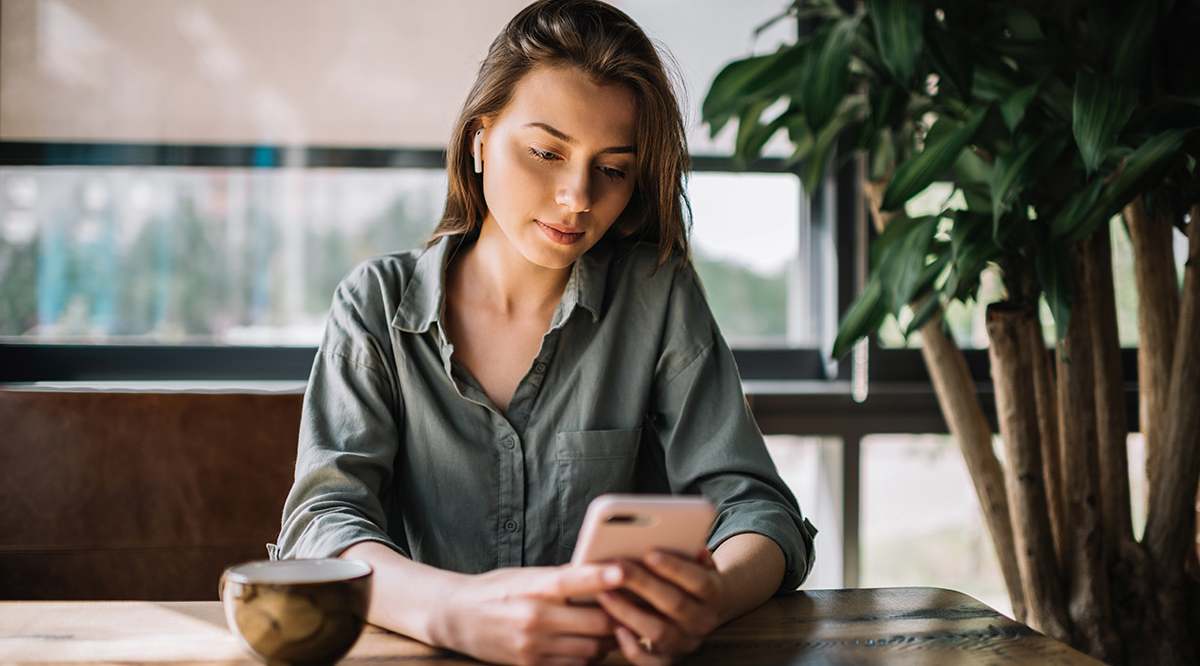Amazon Echo — это удивительное устройство, которое может отвечать на ваши вопросы, составлять списки, воспроизводить мультимедиа и многое другое. Вы даже можете попросить Alexa сделать для вас заказ на Amazon.
Содержание
Одна особенность, о которой не все знают, заключается в том, что Echo может принимать медиафайлы из других источников и воспроизводить их через свой динамик. Вы можете подключить свой смартфон, планшет или даже настольный компьютер к Alexa через Bluetooth для воспроизведения музыки и других медиа.
Amazon Echo уже имеет очень большой выбор совместимых приложений для потокового воспроизведения музыки. Echo может воспроизводить Amazon Prime Music, Amazon Music Unlimited, Spotify, Pandora, iHeartRadio, TuneIn и многие другие сервисы. Кроме того, Echo может воспроизводить музыку из других источников, включая YouTube.
Давайте рассмотрим подробнее, как можно воспроизводить музыку с YouTube на Amazon Echo.
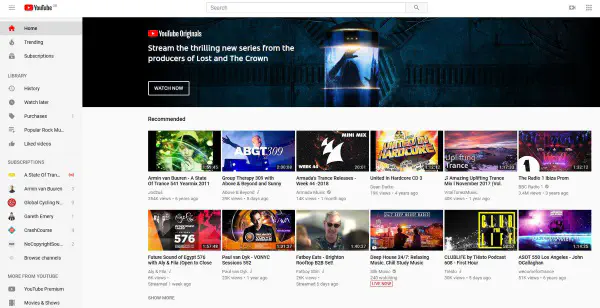
Как воспроизводить музыку с YouTube на Amazon Echo
Многие люди любят слушать музыку на YouTube — это бесплатно и содержит миллионы треков и плейлистов от новых исполнителей, мейнстримовых исполнителей, суперзвезд и музыкантов прошлого.
Если песня или произведение когда-либо были записаны, они наверняка есть на YouTube. Однако YouTube (принадлежащий Google) является конкурентом собственных музыкальных сервисов Amazon, таких как Amazon Music. По этой причине Echo не поддерживает воспроизведение музыки, найденной только на YouTube.
В связи с этим ограничением для воспроизведения музыки с YouTube вам потребуется сопряжение вашего Echo с внешним устройством с помощью Bluetooth. Вы можете использовать практически любое устройство с поддержкой Bluetooth, имеющее подключение к Интернету. В данном руководстве я буду использовать свой смартфон.
Чтобы все получилось, вам понадобится работающий Amazon Echo или Echo Dot и устройство с поддержкой Bluetooth и подключением к Интернету. Вот как настроить Echo для воспроизведения музыки и другого контента, доступного на YouTube:
- Включите Bluetooth на подключенном устройстве.
- Скажите «Alexa, соединись с моим телефоном» или другим устройством, которое вы используете .
- Следуйте инструкциям для сопряжения Echo с вашим устройством.
- Откройте приложение YouTube на вашем устройстве (или в веб-браузере устройства) и воспроизведите любую музыку или что-либо другое, что вы хотите воспроизвести на YouTube.
- Теперь звук будет воспроизводиться через динамик вашего Echo.
К сожалению, вы не можете управлять YouTube через Echo так, как вы можете управлять Pandora, Spotify или Amazon Music.
Вы можете остановить воспроизведение, поставить его на паузу, увеличить или уменьшить громкость, но это все. Эти команды не влияют на подключенное устройство, которое транслирует контент YouTube.
Добавьте навык в Alexa для управления YouTube с вашего Echo
Если вас это не устраивает, есть и другие подходы, которые можно использовать для автоматизации процесса. Хотя Amazon вряд ли добавит прямую поддержку воспроизведения YouTube на Echo или Echo Dot в ближайшее время, вы можете добавить навыки к своему Echo, чтобы получить больше контроля при воспроизведении музыки с YouTube.
Amazon Skills Kit позволяет разработчикам создавать и публиковать навыки для Alexa, которые пользователи могут затем установить для расширения функциональности Amazon Echo.
Alexa-YouTube Skill Kit
Обновление: Разработчик этого навыка говорит, что он был настолько популярен, что теперь с него взимается плата, поэтому он просит пожертвование в размере $3/месяц для использования вышеуказанного навыка или вы можете разместить код на своем собственном сервере. Смотрите GitHub разработчиков для получения дополнительной информации и пожертвования.
Самый полнофункциональный и активно разрабатываемый навык Alexa, позволяющий воспроизводить музыку с YouTube, называется Alexa-YouTube, и хотя его установка — довольно сложный процесс, он хорошо документирован и отлично работает после завершения.
Вот описание процесса добавления навыка YouTube на ваш Echo:
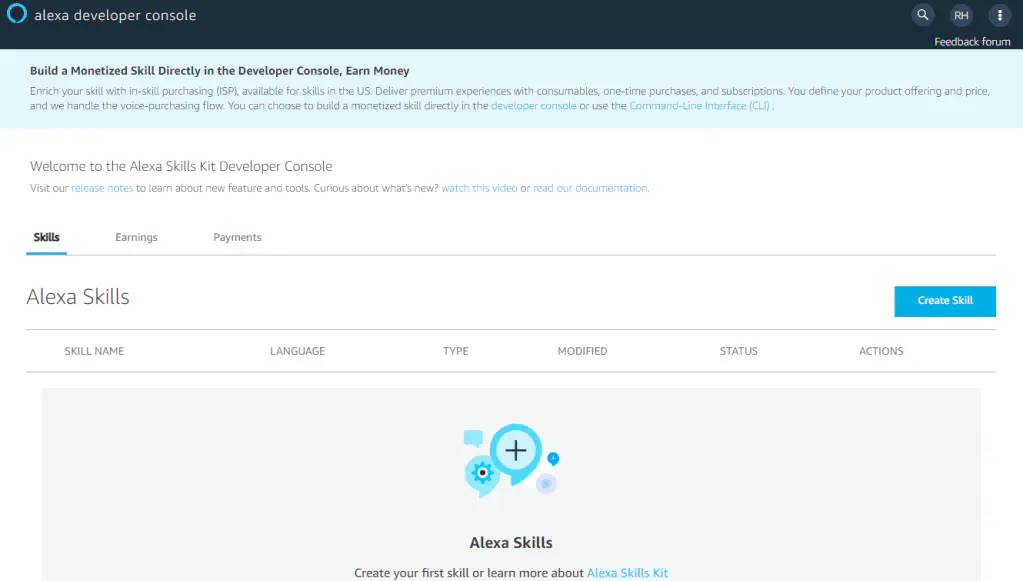
- Зайдите в консоль Alexa Console .
- Зарегистрируйтесь в качестве разработчика Amazon, если вы еще этого не сделали.
- После завершения регистрации и входа в Alexa Developer выберите Alexa Skills Kit в выпадающем меню Alexa.
- Нажмите Create Skill .
- Затем дайте своему навыку имя и выберите язык по умолчанию.
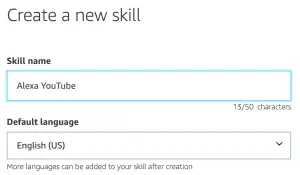
- Затем выберите модель Custom .
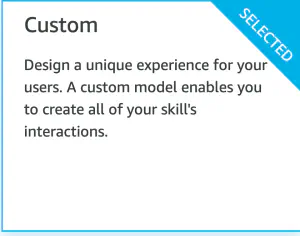
- Затем выберите Provision Your Own.
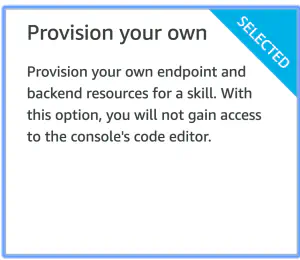
- Введите Skill Invocation Name — два слова, которые вы будете использовать для вызова навыка.
- В меню слева выберите JSON Editor .
- Удалите все в текстовом поле.
- В другой вкладке браузера загрузите код с GitHub и скопируйте его. Это для английской версии. Используйте InteractionModel_fr.json, InteractionModel_it.json, InteractionModel_de.json или InteractionModel_es.json для французского, итальянского, немецкого или испанского языков соответственно.
- Вставьте код в текстовое поле JSON Editor .
- Нажмите Save Model вверху.
- Нажмите Interfaces в меню слева, и включите Audio Player и Video App.
- Нажмите Save Interfaces .
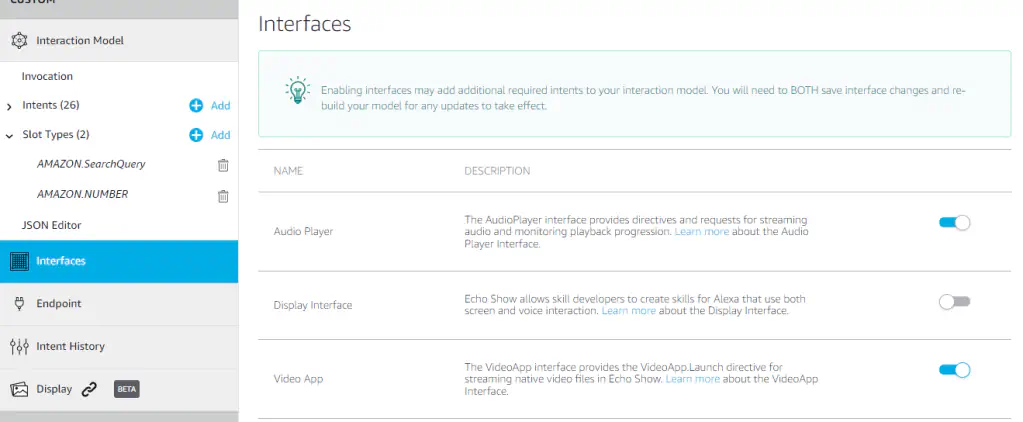
- Нажмите Endpoint в меню слева, и выберите AWS Lambda ARN . В разделе Регион по умолчанию введите код региона, в котором вы находитесь.
- EU: «arn:aws:lambda:eu-west-1:175548706300:function:YouTube»
- Asia: «arn:aws:lambda:ap-northeast-1:175548706300:function:YouTube»
- Соединенные Штаты (Восток): «arn:aws:lambda:ap-northeast-1:175548706300:function:YouTube»
- United States (West): «arn:aws:lambda:us-west-2:175548706300:function:YouTube»
- Нажмите Сохранить конечные точки.
- Нажмите Permissions в самом низу с левой стороны.
- Включите Lists Read и Lists Write .
- Нажмите Custom в меню слева и просмотрите Skill Builder Checklist с левой стороны. Каждый пункт должен быть зеленым, хотя вам, возможно, придется подождать несколько минут, пока завершится построение модели.
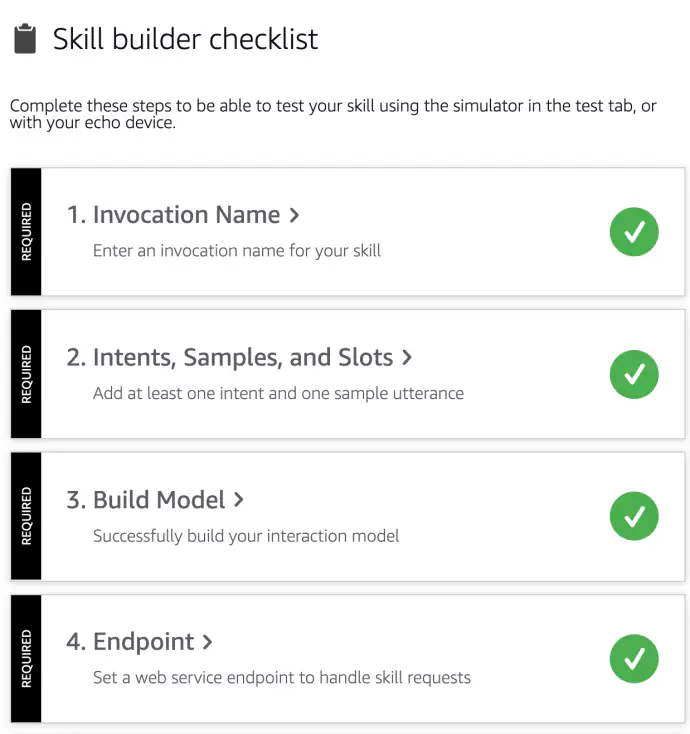
- В верхней части страницы нажмите Тест.
- Измените флажок Тест отключен для этого навыка с Выключен на Разработан .
Теперь все готово. Теперь ваш Echo будет отвечать на голосовые команды для прямого воспроизведения YouTube. Если ваш Echo говорит, что не может найти поддерживаемые навыки в ответ на команду YouTube, попробуйте начать с «Alexa, open YouTube». Это должно правильно инициализировать поток.
Голосовые команды навыков YouTube
Alexa-YouTube поддерживает значительное подмножество обычных голосовых команд. Вот основной список поддерживаемых команд:
Чтобы воспроизвести видео определенной песни, просто назовите видео. Например, «Alexa, ask YouTube to play Rocket Man».
Аналогично, для плейлиста: «Alexa, ask YouTube to playlist All My Pop Favorites».
Для канала используйте «Alexa, ask YouTube to play channel VanossGaming».
Вы можете сказать «shuffle» вместо «play» для каналов и плейлистов.
Стандартные команды «next», «previous», «start over», «pause» и «resume» все работают.
Вы можете спросить, какая песня играет, используя «Alexa, ask YouTube what song is playing».
Вы можете пропустить вперед или назад, используя «Alexa, ask YouTube to skip forward / backward / by [time amount]».
Если вы хотите, чтобы играло только одно видео, скажите «Alexa, ask YouTube to play one video by the Beatles».
Вы можете включить или выключить автовоспроизведение с помощью «Alexa, ask YouTube to turn on autoplay / turn off autoplay».
Вы можете спросить, на каком этапе видео вы находитесь: «Alexa, ask YouTube what is the timestamp?»Alexa, ask YouTube to play more like this».
Если вы хотите получить доступ к встроенной функции YouTube «find similar music», скажите «Alexa, ask YouTube to play more like this».
Обратите внимание, что иногда навык Alexa-YouTube будет воспроизводить рекламу, которая поддерживает разработчика навыка. Это небольшая цена за откровенно удивительное дополнение к набору навыков Alexa.
Музыкальные команды Alexa
Здесь приведен список основных музыкальных команд, которые вы можете использовать с вашим Echo прямо из коробки. Все они работают со встроенными музыкальными приложениями, а некоторые — с навыком Alexa-YouTube.
Основные музыкальные команды Alexa:
- «Alexa, Shuffle» включит режим Shuffle.
- «Alexa, Stop shuffle?» выключит режим Shuffle
- «Alexa Stop» или «Alexa Pause» остановит или приостановит песню.
- «Alexa, Play»
- «Alexa, Resume.»
- «Alexa play some music.»Alexa, play what’s hot in Canada.»
- «Alexa, play songs similar to the Nineties.»
- Alexa, turn it up!»
- «Alexa, turn it down!»
- «Alexa, stop.»
- «Alexa, continue.»Alexa, skip» пропустит текущую песню.
Команды музыкального сервиса Alexa
Вы также можете дать команду Alexa для работы с музыкальными сервисами, такими как Amazon Prime Music или Music Unlimited. Для работы команд Spotify может потребоваться Spotify Premium, но они могут работать во всех ситуациях. У меня есть премиум, поэтому все они работают у меня, но я не смог проверить их должным образом.
Некоторые команды включают:
«Alexa, воспроизвести песню, альбом, исполнителя.»
«Alexa, воспроизвести эмоцию или тип музыки.»
«Alexa, воспроизвести название станции.»Alexa, имя плейлиста.»
«Alexa, воспроизвести Prime Playlist.»
«Alexa, воспроизвести <название песни> из Prime Music.»
«Воспроизвести музыку <композитора>/<исполнителя>/<группы> из Spotify.»
«Alexa, подключиться к Spotify.»
«Alexa, воспроизвести жанр из Spotify. »
«Alexa, показать песни, плейлисты, жанры из Prime Music. »
«Alexa, кто солист этой группы? »
«Alexa, блокировать откровенные песни. »
«Alexa, перестать блокировать откровенные песни.»Alexa, добавить песню, альбом, исполнителя в название плейлиста». «Alexa, создать плейлист». »
Заключительные мысли
Amazon Echo — отличный способ воспроизведения мультимедиа, быстрого получения информации, управления подключенными интеллектуальными устройствами и многое другое. Однако есть один недостаток — он может быть несовместим с некоторыми из ваших любимых сервисов, включая YouTube.
К счастью, воспроизводить музыку с YouTube на Amazon Echo так же просто, как подключить устройство Bluetooth или установить навык Alexa-YouTube.
Есть ли у вас другие способы легкого воспроизведения музыки с YouTube на Amazon Echo? Сообщите нам об этом в комментариях!
YouTube видео: Как воспроизводить музыку с YouTube на Amazon Echo
Вопросы и ответы по теме: “Как воспроизводить музыку с YouTube на Amazon Echo”
Как подключить Амазон Алекса к телефону?
**Если вы хотите использовать Amazon Alexa впервые, добавьте свое устройство с помощью приложения Amazon Alexa.**1. Включите наушники и подключите их к смартфону через функцию Bluetooth. 2. Запустите приложение Amazon Alexa. 3. Нажмите (Меню) в верхнем левом углу, а затем нажмите Добавить устройство.
Что может делать Amazon Alexa?
Ассистент поддерживает голосовое общение, воспроизведение музыки, подкастов и аудиокниг, составление списков дел, настройку будильников, предоставление актуальной информации о погоде, трафике, спорте, новостях и т. п., управление устройствами в умном доме.
Как подключить Alexa к Spotify в России?
Как установить Spotify по умолчанию1. Откройте приложение Alexa. 2. Нажмите More (Еще), а затем Settings (Настройки). 3. В разделе Alexa Preferences (Настройки Alexa) выберите Music & Podcasts (Музыка и подкасты). 4. Нажмите Your Default Services (Сервисы по умолчанию). 5. Выберите Spotify и нажмите DONE (ГОТОВО).
Как установить приложение Alexa?
**Использование Amazon **Alexa****1. Откройте на мобильном устройстве магазин приложений. 2. Выполните поиск приложения Amazon Alexa. 3. Выберите Установить. 4. Выберите Открыть.
Как установить Алексу в России?
Самый простой способ – это скачать приложение Alexa для Android APK файлом. По завершению скачивания нажмите на apk-файл и нажмите «Установить».
Как разговаривать с Алексой?
Как управлять Алексой Колонка реагирует на голосовое обращение “Алекса”, приветствуя голубым светом, расходящимся по окружности верхней деки. Команды должны произноситься отчётливо, так как Алекса распознает ключевые слова и отправляет их в облако, где анализирует команду. Например, “Алекса, напомни мне”.